Python - Programación CGI
La Common Gateway Interface, o CGI, es un conjunto de estándares que definen cómo se intercambia la información entre el servidor web y un script personalizado. La NCSA mantiene actualmente las especificaciones CGI.
¿Qué es CGI?
La Interfaz de puerta de enlace común, o CGI, es un estándar para que los programas de puerta de enlace externos interactúen con servidores de información como los servidores HTTP.
La versión actual es CGI / 1.1 y CGI / 1.2 está en proceso.
Buscando en la web
Para comprender el concepto de CGI, veamos qué sucede cuando hacemos clic en un hipervínculo para navegar por una página web o URL en particular.
Su navegador se comunica con el servidor web HTTP y solicita la URL, es decir, el nombre del archivo.
Web Server analiza la URL y busca el nombre del archivo. Si encuentra ese archivo, lo envía de vuelta al navegador; de lo contrario, envía un mensaje de error que indica que solicitó un archivo incorrecto.
El navegador web recibe la respuesta del servidor web y muestra el archivo recibido o el mensaje de error.
Sin embargo, es posible configurar el servidor HTTP para que cada vez que se solicite un archivo en un directorio determinado, ese archivo no se devuelva; en su lugar, se ejecuta como un programa, y todo lo que genera ese programa se envía de vuelta para que lo muestre su navegador. Esta función se llama Common Gateway Interface o CGI y los programas se denominan scripts CGI. Estos programas CGI pueden ser un script de Python, un script PERL, un script de shell, un programa C o C ++, etc.
Diagrama de arquitectura CGI
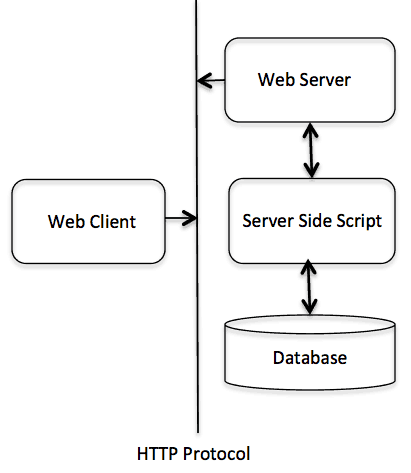
Soporte y configuración del servidor web
Antes de continuar con la programación CGI, asegúrese de que su servidor web sea compatible con CGI y esté configurado para manejar programas CGI. Todos los programas CGI que ejecutará el servidor HTTP se guardan en un directorio preconfigurado. Este directorio se llama CGI Directory y por convención se denomina / var / www / cgi-bin. Por convención, los archivos CGI tienen la extensión.cgi, pero puedes mantener tus archivos con la extensión python .py también.
De forma predeterminada, el servidor Linux está configurado para ejecutar solo los scripts en el directorio cgi-bin en / var / www. Si desea especificar cualquier otro directorio para ejecutar sus scripts CGI, comente las siguientes líneas en el archivo httpd.conf:
<Directory "/var/www/cgi-bin">
AllowOverride None
Options ExecCGI
Order allow,deny
Allow from all
</Directory>
<Directory "/var/www/cgi-bin">
Options All
</Directory>Aquí, asumimos que tiene Web Server en funcionamiento correctamente y que puede ejecutar cualquier otro programa CGI como Perl o Shell, etc.
Primer programa CGI
Aquí hay un enlace simple, que está vinculado a un script CGI llamado hello.py . Este archivo se guarda en el directorio / var / www / cgi-bin y tiene el siguiente contenido. Antes de ejecutar su programa CGI, asegúrese de haber cambiado el modo de archivo usandochmod 755 hello.py Comando de UNIX para hacer que el archivo sea ejecutable.
#!/usr/bin/python
print "Content-type:text/html\r\n\r\n"
print '<html>'
print '<head>'
print '<title>Hello World - First CGI Program</title>'
print '</head>'
print '<body>'
print '<h2>Hello World! This is my first CGI program</h2>'
print '</body>'
print '</html>'Si hace clic en hello.py, esto produce el siguiente resultado:
Hola Mundo! Este es mi primer programa CGI |
Este script hello.py es un script Python simple, que escribe su salida en el archivo STDOUT, es decir, la pantalla. Hay una característica importante y adicional disponible que es la primera línea que se imprimiráContent-type:text/html\r\n\r\n. Esta línea se envía de vuelta al navegador y especifica el tipo de contenido que se mostrará en la pantalla del navegador.
A estas alturas, debe haber entendido el concepto básico de CGI y puede escribir muchos programas CGI complicados usando Python. Este script puede interactuar con cualquier otro sistema externo también para intercambiar información como RDBMS.
Encabezado HTTP
La línea Content-type:text/html\r\n\r\nes parte del encabezado HTTP que se envía al navegador para comprender el contenido. Todo el encabezado HTTP tendrá la siguiente forma:
HTTP Field Name: Field Content
For Example
Content-type: text/html\r\n\r\nHay algunos otros encabezados HTTP importantes, que utilizará con frecuencia en su programación CGI.
| No Señor. | Encabezado y descripción |
|---|---|
| 1 | Content-type: Una cadena MIME que define el formato del archivo que se devuelve. El ejemplo es Content-type: text / html |
| 2 | Expires: Date La fecha en que la información deja de ser válida. El navegador lo utiliza para decidir cuándo es necesario actualizar una página. Una cadena de fecha válida tiene el formato 01 de enero de 1998 12:00:00 GMT. |
| 3 | Location: URL La URL que se devuelve en lugar de la URL solicitada. Puede utilizar este campo para redirigir una solicitud a cualquier archivo. |
| 4 | Last-modified: Date La fecha de la última modificación del recurso. |
| 5 | Content-length: N La longitud, en bytes, de los datos que se devuelven. El navegador usa este valor para informar el tiempo estimado de descarga de un archivo. |
| 6 | Set-Cookie: String Establecer la cookie pasada a través de la cadena |
Variables de entorno CGI
Todos los programas CGI tienen acceso a las siguientes variables de entorno. Estas variables juegan un papel importante al escribir cualquier programa CGI.
| No Señor. | Nombre y descripción de variable |
|---|---|
| 1 | CONTENT_TYPE El tipo de datos del contenido. Se utiliza cuando el cliente envía contenido adjunto al servidor. Por ejemplo, carga de archivos. |
| 2 | CONTENT_LENGTH La longitud de la información de la consulta. Está disponible solo para solicitudes POST. |
| 3 | HTTP_COOKIE Devuelve las cookies configuradas en forma de par clave y valor. |
| 4 | HTTP_USER_AGENT El campo de encabezado de solicitud de agente de usuario contiene información sobre el agente de usuario que origina la solicitud. Es el nombre del navegador web. |
| 5 | PATH_INFO La ruta del script CGI. |
| 6 | QUERY_STRING La información codificada en URL que se envía con la solicitud del método GET. |
| 7 | REMOTE_ADDR La dirección IP del host remoto que realiza la solicitud. Este es un registro útil o para autenticación. |
| 8 | REMOTE_HOST El nombre completo del host que realiza la solicitud. Si esta información no está disponible, REMOTE_ADDR se puede utilizar para obtener la dirección de infrarrojos. |
| 9 | REQUEST_METHOD El método utilizado para realizar la solicitud. Los métodos más comunes son GET y POST. |
| 10 | SCRIPT_FILENAME La ruta completa al script CGI. |
| 11 | SCRIPT_NAME El nombre del script CGI. |
| 12 | SERVER_NAME El nombre de host o la dirección IP del servidor |
| 13 | SERVER_SOFTWARE El nombre y la versión del software que ejecuta el servidor. |
Aquí hay un pequeño programa CGI para enumerar todas las variables CGI. Haga clic en este enlace para ver el resultado Obtener entorno
#!/usr/bin/python
import os
print "Content-type: text/html\r\n\r\n";
print "<font size=+1>Environment</font><\br>";
for param in os.environ.keys():
print "<b>%20s</b>: %s<\br>" % (param, os.environ[param])Métodos GET y POST
Debe haberse encontrado con muchas situaciones en las que necesita pasar información de su navegador al servidor web y, en última instancia, a su programa CGI. Con mayor frecuencia, el navegador utiliza dos métodos: dos pasan esta información al servidor web. Estos métodos son el método GET y el método POST.
Pasando información usando el método GET
El método GET envía la información de usuario codificada adjunta a la solicitud de página. La página y la información codificada están separadas por? personaje de la siguiente manera:
http://www.test.com/cgi-bin/hello.py?key1=value1&key2=value2El método GET es el método predeterminado para pasar información del navegador al servidor web y produce una cadena larga que aparece en el cuadro Ubicación: de su navegador. Nunca use el método GET si tiene una contraseña u otra información confidencial para pasar al servidor. El método GET tiene una limitación de tamaño: solo se pueden enviar 1024 caracteres en una cadena de solicitud. El método GET envía información usando el encabezado QUERY_STRING y será accesible en su Programa CGI a través de la variable de entorno QUERY_STRING.
Puede pasar información simplemente concatenando pares de clave y valor junto con cualquier URL o puede usar etiquetas HTML <FORM> para pasar información usando el método GET.
Ejemplo de URL simple: método Get
Aquí hay una URL simple, que pasa dos valores al programa hello_get.py usando el método GET.
/cgi-bin/hello_get.py?first_name=ZARA&last_name=ALIA continuación es hello_get.pyscript para manejar la entrada proporcionada por el navegador web. Vamos a usarcgi módulo, que hace que sea muy fácil acceder a la información transmitida -
#!/usr/bin/python
# Import modules for CGI handling
import cgi, cgitb
# Create instance of FieldStorage
form = cgi.FieldStorage()
# Get data from fields
first_name = form.getvalue('first_name')
last_name = form.getvalue('last_name')
print "Content-type:text/html\r\n\r\n"
print "<html>"
print "<head>"
print "<title>Hello - Second CGI Program</title>"
print "</head>"
print "<body>"
print "<h2>Hello %s %s</h2>" % (first_name, last_name)
print "</body>"
print "</html>"Esto generaría el siguiente resultado:
Hola ZARA ALI |
Ejemplo de FORM simple: método GET
Este ejemplo pasa dos valores usando HTML FORM y el botón de enviar. Usamos el mismo script CGI hello_get.py para manejar esta entrada.
<form action = "/cgi-bin/hello_get.py" method = "get">
First Name: <input type = "text" name = "first_name"> <br />
Last Name: <input type = "text" name = "last_name" />
<input type = "submit" value = "Submit" />
</form>Aquí está el resultado real del formulario anterior, ingrese el nombre y apellido y luego haga clic en el botón Enviar para ver el resultado.
Pasar información mediante el método POST
Un método generalmente más confiable para pasar información a un programa CGI es el método POST. Esto empaqueta la información exactamente de la misma manera que los métodos GET, pero en lugar de enviarla como una cadena de texto después de? en la URL lo envía como un mensaje separado. Este mensaje viene al script CGI en forma de entrada estándar.
A continuación se muestra el mismo script hello_get.py que maneja el método GET y POST.
#!/usr/bin/python
# Import modules for CGI handling
import cgi, cgitb
# Create instance of FieldStorage
form = cgi.FieldStorage()
# Get data from fields
first_name = form.getvalue('first_name')
last_name = form.getvalue('last_name')
print "Content-type:text/html\r\n\r\n"
print "<html>"
print "<head>"
print "<title>Hello - Second CGI Program</title>"
print "</head>"
print "<body>"
print "<h2>Hello %s %s</h2>" % (first_name, last_name)
print "</body>"
print "</html>"Tomemos de nuevo el mismo ejemplo que el anterior, que pasa dos valores usando HTML FORM y el botón enviar. Usamos el mismo script CGI hello_get.py para manejar esta entrada.
<form action = "/cgi-bin/hello_get.py" method = "post">
First Name: <input type = "text" name = "first_name"><br />
Last Name: <input type = "text" name = "last_name" />
<input type = "submit" value = "Submit" />
</form>Aquí está la salida real del formulario anterior. Ingrese el nombre y apellido y luego haga clic en el botón enviar para ver el resultado.
Pasar datos de casilla de verificación al programa CGI
Las casillas de verificación se utilizan cuando se requiere seleccionar más de una opción.
Aquí hay un código HTML de ejemplo para un formulario con dos casillas de verificación:
<form action = "/cgi-bin/checkbox.cgi" method = "POST" target = "_blank">
<input type = "checkbox" name = "maths" value = "on" /> Maths
<input type = "checkbox" name = "physics" value = "on" /> Physics
<input type = "submit" value = "Select Subject" />
</form>El resultado de este código es el siguiente formulario:
A continuación se muestra el script checkbox.cgi para manejar la entrada dada por el navegador web para el botón de casilla de verificación.
#!/usr/bin/python
# Import modules for CGI handling
import cgi, cgitb
# Create instance of FieldStorage
form = cgi.FieldStorage()
# Get data from fields
if form.getvalue('maths'):
math_flag = "ON"
else:
math_flag = "OFF"
if form.getvalue('physics'):
physics_flag = "ON"
else:
physics_flag = "OFF"
print "Content-type:text/html\r\n\r\n"
print "<html>"
print "<head>"
print "<title>Checkbox - Third CGI Program</title>"
print "</head>"
print "<body>"
print "<h2> CheckBox Maths is : %s</h2>" % math_flag
print "<h2> CheckBox Physics is : %s</h2>" % physics_flag
print "</body>"
print "</html>"Pasar datos de botones de radio al programa CGI
Los botones de opción se utilizan cuando solo se requiere seleccionar una opción.
Aquí hay un ejemplo de código HTML para un formulario con dos botones de opción:
<form action = "/cgi-bin/radiobutton.py" method = "post" target = "_blank">
<input type = "radio" name = "subject" value = "maths" /> Maths
<input type = "radio" name = "subject" value = "physics" /> Physics
<input type = "submit" value = "Select Subject" />
</form>El resultado de este código es el siguiente formulario:
A continuación se muestra el script radiobutton.py para manejar la entrada proporcionada por el navegador web para el botón de opción:
#!/usr/bin/python
# Import modules for CGI handling
import cgi, cgitb
# Create instance of FieldStorage
form = cgi.FieldStorage()
# Get data from fields
if form.getvalue('subject'):
subject = form.getvalue('subject')
else:
subject = "Not set"
print "Content-type:text/html\r\n\r\n"
print "<html>"
print "<head>"
print "<title>Radio - Fourth CGI Program</title>"
print "</head>"
print "<body>"
print "<h2> Selected Subject is %s</h2>" % subject
print "</body>"
print "</html>"Pasar datos de área de texto al programa CGI
El elemento TEXTAREA se utiliza cuando se debe pasar texto de varias líneas al programa CGI.
Aquí hay un código HTML de ejemplo para un formulario con un cuadro TEXTAREA:
<form action = "/cgi-bin/textarea.py" method = "post" target = "_blank">
<textarea name = "textcontent" cols = "40" rows = "4">
Type your text here...
</textarea>
<input type = "submit" value = "Submit" />
</form>El resultado de este código es el siguiente formulario:
A continuación se muestra el script textarea.cgi para manejar la entrada proporcionada por el navegador web:
#!/usr/bin/python
# Import modules for CGI handling
import cgi, cgitb
# Create instance of FieldStorage
form = cgi.FieldStorage()
# Get data from fields
if form.getvalue('textcontent'):
text_content = form.getvalue('textcontent')
else:
text_content = "Not entered"
print "Content-type:text/html\r\n\r\n"
print "<html>"
print "<head>";
print "<title>Text Area - Fifth CGI Program</title>"
print "</head>"
print "<body>"
print "<h2> Entered Text Content is %s</h2>" % text_content
print "</body>"Pasar datos del cuadro desplegable al programa CGI
El cuadro desplegable se usa cuando tenemos muchas opciones disponibles, pero solo se seleccionarán una o dos.
Aquí hay un ejemplo de código HTML para un formulario con un cuadro desplegable:
<form action = "/cgi-bin/dropdown.py" method = "post" target = "_blank">
<select name = "dropdown">
<option value = "Maths" selected>Maths</option>
<option value = "Physics">Physics</option>
</select>
<input type = "submit" value = "Submit"/>
</form>El resultado de este código es el siguiente formulario:
A continuación se muestra el script dropdown.py para manejar la entrada proporcionada por el navegador web.
#!/usr/bin/python
# Import modules for CGI handling
import cgi, cgitb
# Create instance of FieldStorage
form = cgi.FieldStorage()
# Get data from fields
if form.getvalue('dropdown'):
subject = form.getvalue('dropdown')
else:
subject = "Not entered"
print "Content-type:text/html\r\n\r\n"
print "<html>"
print "<head>"
print "<title>Dropdown Box - Sixth CGI Program</title>"
print "</head>"
print "<body>"
print "<h2> Selected Subject is %s</h2>" % subject
print "</body>"
print "</html>"Uso de cookies en CGI
El protocolo HTTP es un protocolo sin estado. Para un sitio web comercial, se requiere mantener la información de la sesión entre diferentes páginas. Por ejemplo, el registro de un usuario finaliza después de completar muchas páginas. ¿Cómo mantener la información de la sesión del usuario en todas las páginas web?
En muchas situaciones, el uso de cookies es el método más eficiente para recordar y rastrear preferencias, compras, comisiones y otra información requerida para una mejor experiencia del visitante o estadísticas del sitio.
¿Cómo funciona?
Su servidor envía algunos datos al navegador del visitante en forma de cookie. El navegador puede aceptar la cookie. Si es así, se almacena como un registro de texto sin formato en el disco duro del visitante. Ahora, cuando el visitante llega a otra página de su sitio, la cookie está disponible para su recuperación. Una vez recuperado, su servidor sabe / recuerda lo que se almacenó.
Las cookies son un registro de datos de texto sin formato de 5 campos de longitud variable:
Expires- La fecha de caducidad de la cookie. Si está en blanco, la cookie caducará cuando el visitante salga del navegador.
Domain - El nombre de dominio de su sitio.
Path- La ruta al directorio o página web que establece la cookie. Esto puede estar en blanco si desea recuperar la cookie de cualquier directorio o página.
Secure- Si este campo contiene la palabra "seguro", la cookie solo se puede recuperar con un servidor seguro. Si este campo está en blanco, no existe tal restricción.
Name=Value - Las cookies se configuran y recuperan en forma de pares de clave y valor.
Configurar cookies
Es muy fácil enviar cookies al navegador. Estas cookies se envían junto con el encabezado HTTP antes del campo de tipo de contenido. Suponiendo que desea establecer el ID de usuario y la contraseña como cookies. La configuración de las cookies se realiza de la siguiente manera:
#!/usr/bin/python
print "Set-Cookie:UserID = XYZ;\r\n"
print "Set-Cookie:Password = XYZ123;\r\n"
print "Set-Cookie:Expires = Tuesday, 31-Dec-2007 23:12:40 GMT";\r\n"
print "Set-Cookie:Domain = www.tutorialspoint.com;\r\n"
print "Set-Cookie:Path = /perl;\n"
print "Content-type:text/html\r\n\r\n"
...........Rest of the HTML Content....En este ejemplo, debe haber entendido cómo configurar las cookies. UsamosSet-Cookie Encabezado HTTP para configurar cookies.
Es opcional establecer atributos de cookies como Caducidad, Dominio y Ruta. Es notable que las cookies se establecen antes de enviar línea mágica."Content-type:text/html\r\n\r\n.
Recuperando cookies
Es muy fácil recuperar todas las cookies configuradas. Las cookies se almacenan en la variable de entorno CGI HTTP_COOKIE y tendrán la siguiente forma:
key1 = value1;key2 = value2;key3 = value3....A continuación, se muestra un ejemplo de cómo recuperar cookies.
#!/usr/bin/python
# Import modules for CGI handling
from os import environ
import cgi, cgitb
if environ.has_key('HTTP_COOKIE'):
for cookie in map(strip, split(environ['HTTP_COOKIE'], ';')):
(key, value ) = split(cookie, '=');
if key == "UserID":
user_id = value
if key == "Password":
password = value
print "User ID = %s" % user_id
print "Password = %s" % passwordEsto produce el siguiente resultado para las cookies establecidas por el script anterior:
User ID = XYZ
Password = XYZ123Ejemplo de carga de archivo
Para cargar un archivo, el formulario HTML debe tener el atributo enctype establecido en multipart/form-data. La etiqueta de entrada con el tipo de archivo crea un botón "Examinar".
<html>
<body>
<form enctype = "multipart/form-data"
action = "save_file.py" method = "post">
<p>File: <input type = "file" name = "filename" /></p>
<p><input type = "submit" value = "Upload" /></p>
</form>
</body>
</html>El resultado de este código es el siguiente formulario:
El ejemplo anterior se ha deshabilitado intencionalmente para guardar a las personas que cargan archivos en nuestro servidor, pero puede probar el código anterior con su servidor.
Aqui esta el guion save_file.py para manejar la carga de archivos -
#!/usr/bin/python
import cgi, os
import cgitb; cgitb.enable()
form = cgi.FieldStorage()
# Get filename here.
fileitem = form['filename']
# Test if the file was uploaded
if fileitem.filename:
# strip leading path from file name to avoid
# directory traversal attacks
fn = os.path.basename(fileitem.filename)
open('/tmp/' + fn, 'wb').write(fileitem.file.read())
message = 'The file "' + fn + '" was uploaded successfully'
else:
message = 'No file was uploaded'
print """\
Content-Type: text/html\n
<html>
<body>
<p>%s</p>
</body>
</html>
""" % (message,)Si ejecuta el script anterior en Unix / Linux, entonces debe ocuparse de reemplazar el separador de archivos de la siguiente manera; de lo contrario, en su máquina con Windows, la declaración open () debería funcionar bien.
fn = os.path.basename(fileitem.filename.replace("\\", "/" ))¿Cómo abrir un cuadro de diálogo de "Descarga de archivos"?
A veces, se desea que desee dar una opción en la que un usuario puede hacer clic en un enlace y aparecerá un cuadro de diálogo "Descarga de archivo" para el usuario en lugar de mostrar el contenido real. Esto es muy fácil y se puede lograr a través del encabezado HTTP. Este encabezado HTTP es diferente del encabezado mencionado en la sección anterior.
Por ejemplo, si quieres hacer un FileName archivo descargable desde un enlace determinado, entonces su sintaxis es la siguiente:
#!/usr/bin/python
# HTTP Header
print "Content-Type:application/octet-stream; name = \"FileName\"\r\n";
print "Content-Disposition: attachment; filename = \"FileName\"\r\n\n";
# Actual File Content will go here.
fo = open("foo.txt", "rb")
str = fo.read();
print str
# Close opend file
fo.close()Espero que hayan disfrutado este tutorial. En caso afirmativo, envíeme sus comentarios a: Contáctenos